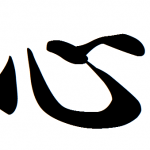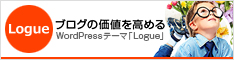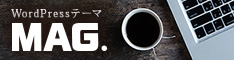6 Sep 2015
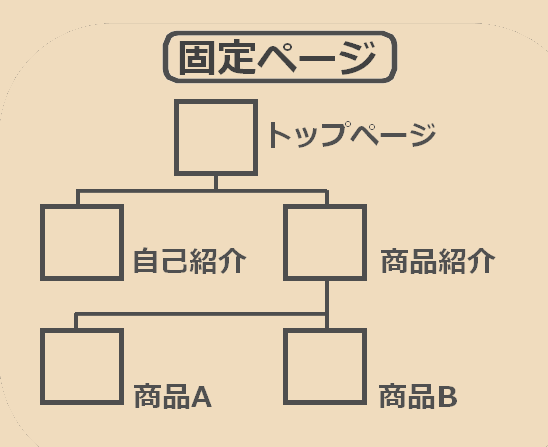
WordPressでは「固定ページ」というものがあります。
これは投稿記事ページと違い、常にそこに存在する、記事ページのように新しい記事に埋もれてしまわない、時系列に関係のないページなので、”固定”ページです。
固定ページは様々な使い方がありますが、主に使用されるのはメニューと呼ばれる項目です。固定ページはサイトを訪問してくれた方に最初に見ていただく案内板のような位置づけです。
とても便利な固定ページの設定方法を解説します。
固定ページと投稿ページの違いを把握しましょう
まず、固定ページというものの意味を知らないとチンプンカンプンになってしまうので、ご説明します。
いつも書いている投稿ページというのはカテゴリー分けすることはできても、ページ自体に親子関係を付けることができません。
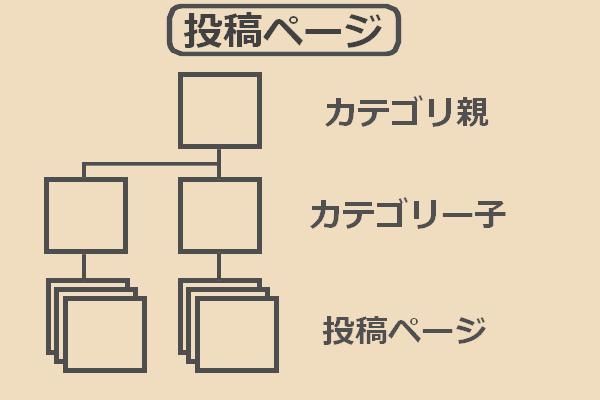
このように、親カテゴリーに子カテゴリーを付けて階層化はできますが、投稿ページ自体を階層化することはできません。
それに対して、固定ページではページそれぞれに親子関係を付け、階層化することができます。
このように、商品紹介ページを親として、商品Aページと商品Bページを子にすることができます。二つのページの使い分けですが、投稿ページには常に新しく新鮮な記事をアップして、固定ページにはプロフィールやサイトマップ、サイトポリシーやコンテンツ案内など、古い新しいという概念が無いページを設定するのが望ましいです。
固定ページの設定方法を解説
それではさっそく固定ページを設定していきましょう。
ダッシュボードのナビゲーションメニュー「固定ページ」→「固定ページ一覧」をクリックします。
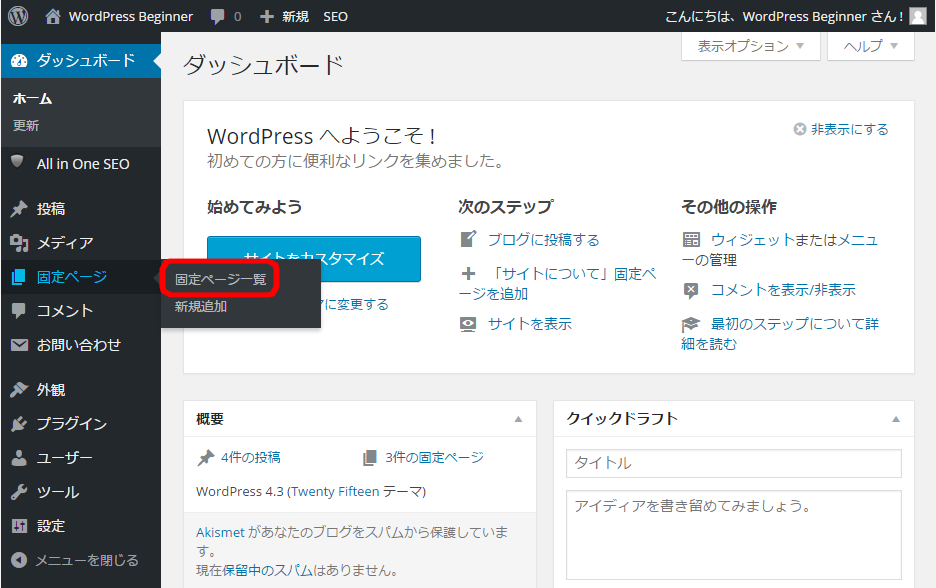
以前作成した「お問い合わせページ」と「目次ページ」が表示されています。「サンプルページ」は必要ありませんので、「ゴミ箱」をクリックして削除してしまいましょう。
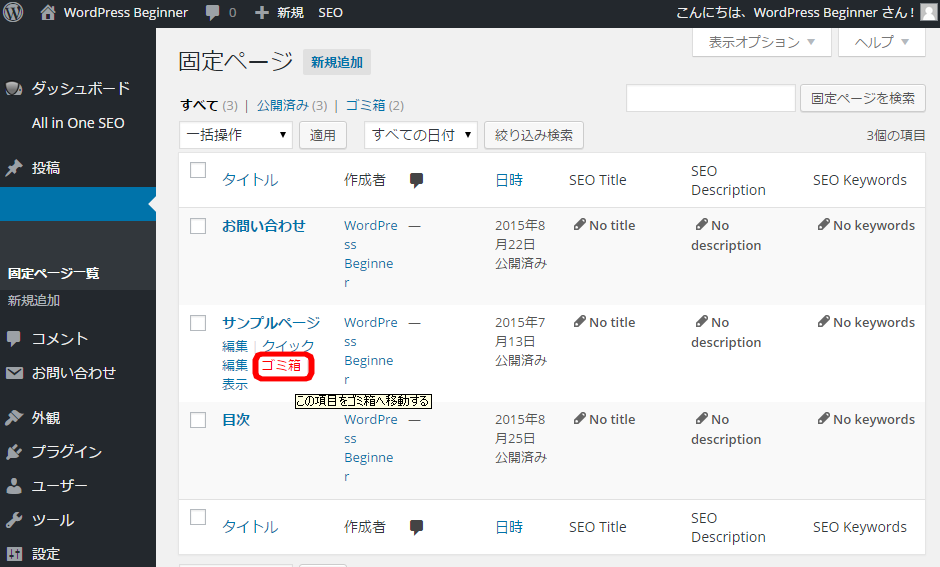
続いて固定ページを作成します。
「固定ページ」→「新規追加」をクリックします。
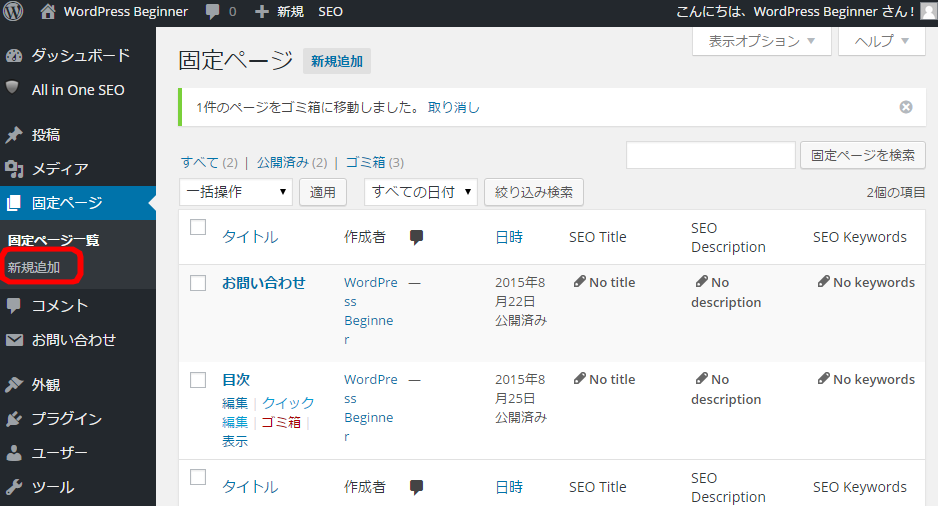
ここではプロフィールページを作成してみます。タイトルに「プロフィール」と入力し、本文に自己紹介文を入力しましょう。
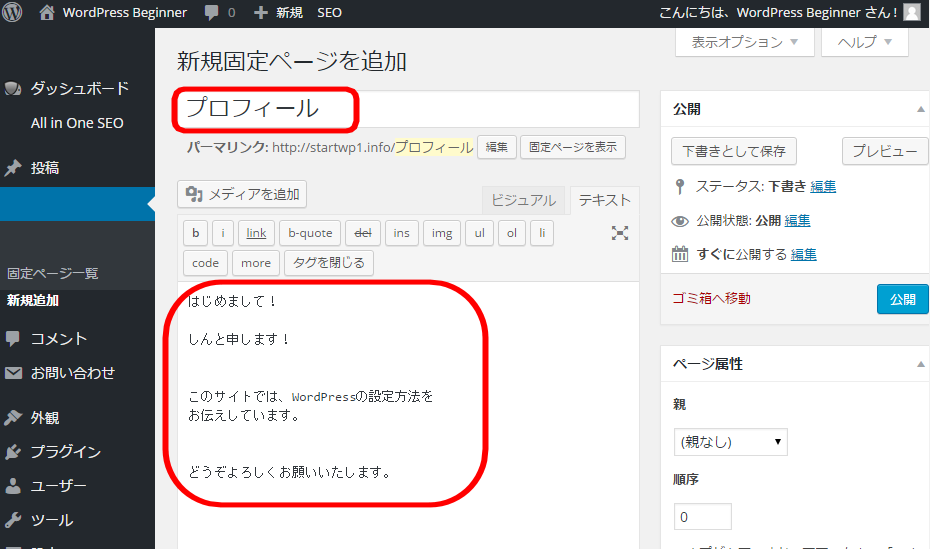
入力し終わったら、今度はパーマリンクの設定です。このままでは「/プロフィール」と日本語URLになってしまいます。日本語URLはSEO上不利ですので、キチンと英語表記に直してあげましょう。「編集」をクリックします。
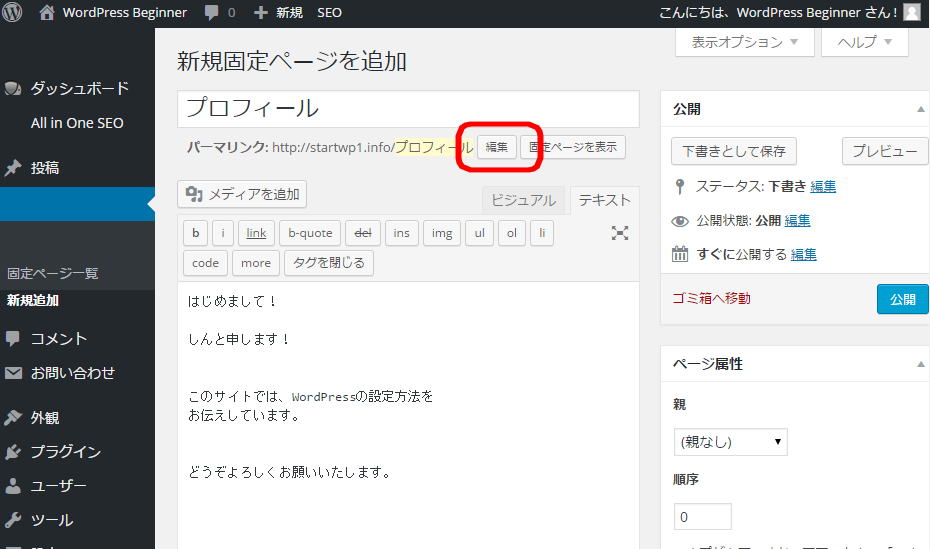
「Profile」と修正したら「OK」をクリックして、「公開」をクリックしましょう。
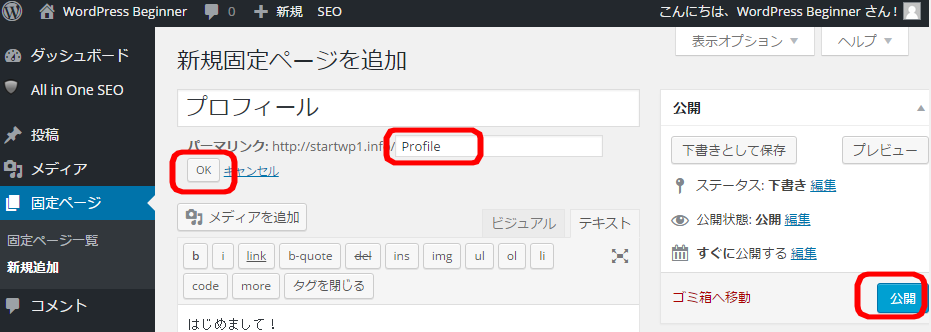
それでは固定ページを表示してみましょう。
「固定ページを表示」をクリックします。
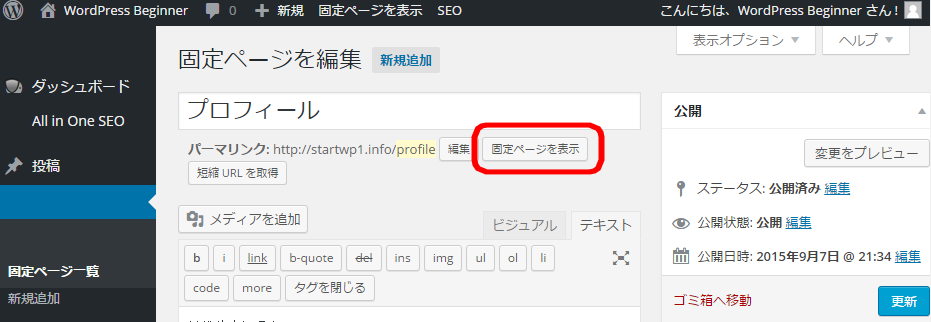
キチンとプロフィールページが表示されました。
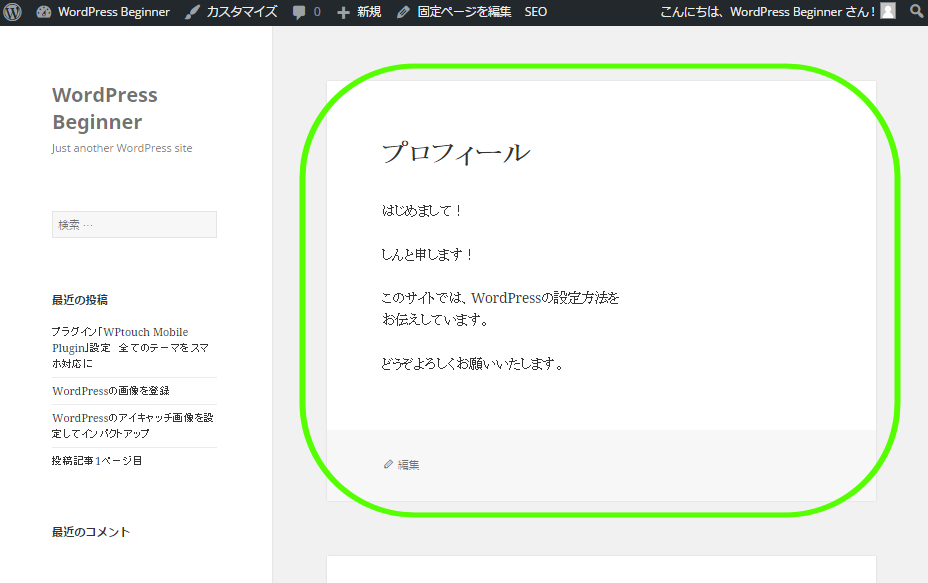
これは固定ページですから、投稿した日付や時間は記載されていませんよね。あとはあなたの思うままに固定ページを増やすことができるので、ぜひ使ってみてくださいね。
次回は固定ページを使用した「メニュー」の設定です。






![内部リンクのセルフピンバックを止める[No Self Pings]紹介](https://shinnetbusiness.com/wp-content/uploads/2015/05/20150814-150x150.png)